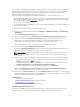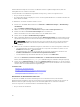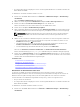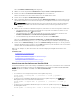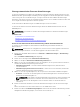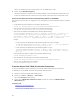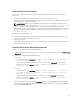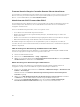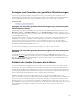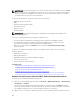Users Guide
Planung automatischer Firmware-Aktualisierungen
Sie können für iDRAC einen Zeitplan zur regelmäßigen Prüfung auf Firmware-Aktualisierungen erstellen.
iDRAC nimmt dann gemäß Zeitplan Verbindung mit der angegebenen Netzwerkfreigabe (CIFS oder NFS)
oder FTP auf, prüft ob neue Aktualisierungen vorliegen und führt alle anwendbaren Aktualisierungen
durch bzw. stellt diese bereit. Eine Protokolldatei auf dem Remote-Server enthält Informationen über den
Server-Zugriff und die bereitgestellten Firmware-Updates.
Für die automatische Aktualisierung ist eine iDRAC Enterprise-Lizenz erforderlich.
Sie können automatische Firmware-Aktualisierungen mithilfe der iDRAC-Webschnittstelle oder mit
RACADM planen.
ANMERKUNG: Die IPv6-Adresse wird bei der Planung automatischer Firmware-Aktualisierungen
nicht unterstützt.
Verwandte Links
Herunterladen der Gerätefirmware
Aktualisieren der Gerätefirmware
Anzeigen und Verwalten von gestuften Aktualisierungen
Planen der automatischen Firmware-Aktualisierung mithilfe der Webschnittstelle
So erstellen Sie einen Zeitplan für die automatische Aktualisierung der Firmware mithilfe der
Webschnittstelle:
ANMERKUNG: Wenn bereits ein Job geplant ist, erstellen Sie keine weitere geplante automatische
Aktualisierung, da hierdurch sonst der aktuell geplante Job überschrieben wird.
1. Gehen Sie in der iDRAC-Webschnittstelle zu Übersicht → iDRAC-Einstellungen → Aktualisierung
und Rollback.
Die Seite Firmware-Aktualisierung wird angezeigt.
2. Klicken Sie auf die Registerkarte Automatische Aktualisierung.
3. Wählen Sie die Option Automatische Aktualisierung aktivieren aus.
4. Wählen Sie eine der folgenden Optionen aus, um anzugeben, ob ein Systemneustart erforderlich ist,
nachdem die Aktualisierungen bereitgestellt wurden:
• Aktualisierungen planen – Stellt die Firmware-Aktualisierungen bereit, führt aber keinen
Serverneustart aus.
• Aktualisierungen planen und Server neu starten – Initiiert einen Server-Neustart, nachdem die
Firmware-Aktualisierungen bereitgestellt wurden.
5. Wählen Sie eine der folgenden Optionen, um den Speicherort der Firmware-Abbilder anzugeben:
• Netzwerk – Verwenden Sie die Katalogdatei einer Netzwerkfreigabe (CIFS oder NFS). Geben Sie
die Details zur Netzwerkfreigabe ein.
ANMERKUNG: Beim Angeben der Netzwerkfreigabe wird empfohlen, für Benutzername und
Kennwort Sonderzeichen zu vermeiden oder Prozent kodieren Sie diese Sonderzeichen.
• FTP – Verwenden Sie den Katalogdatei vom FTP-Standort. Geben Sie die Details zum FTP-
Standort ein.
6. Geben Sie anhand der Auswahl in Schritt 5 die Netzwerkeinstellungen oder die FTP-Einstellungen
ein.
Weitere Informationen zu den Feldern finden Sie in der iDRAC Online-Hilfe.
7. Geben Sie im Abschnitt Aktualisierungszeitplan die Startzeit für die Firmware-Aktualisierung und die
Häufigkeit der Aktualisierung (täglich, wöchentlich oder monatlich) ein.
85